腾讯在线文档转换成PDF文档怎么弄? 腾讯文档保存为PDF文件的方法
发布时间:2024-03-19 08:52:49 作者:佚名  我要评论
我要评论
腾讯文档将在线文档转成PDF在文档工具界面选择分享选项,选择转为PDF选项,即可将该文档转成PDF,具体操作请看下文图文操作步骤
(福利推荐:你还在原价购买阿里云服务器?现在阿里云0.8折限时抢购活动来啦!4核8G企业云服务器仅2998元/3年,立即抢购>>>:9i0i.cn/aliyun)
腾讯在线文档转换成PDF文档怎么弄?我们可以直接的点击新建按钮下的文档,然后选择编辑页面之后将我们需要的内容编辑进去,之后选择文档转换PDF来进行操作就可以了。下面就让本站来为用户们来仔细的就介绍一下腾讯在线文档转换成PDF文档的方法吧。
腾讯在线文档转换成PDF文档的方法
1、首先,我们需要点击【新建】按钮,选择【文档】选项进入。
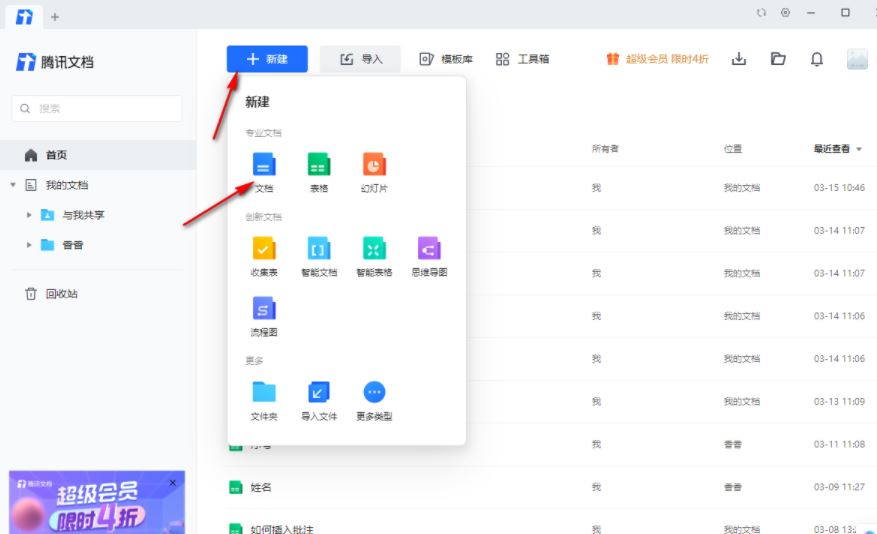
2、之后,我们需要在编辑页面上,将我们需要的内容编辑进去。

3、之后,在页面工具栏中,将右侧的【…】图标用鼠标左键点击打开。

4、那么即可弹出一些选项,将其中的【PDF转换】按钮点击打开,之后我们需要将子选项中的【文档转换PDF】选项进行点击。

5、在页面上弹出的窗口中,有两个选项,这里我们选择【下载到本地】选项。

6、随后,我们就可以在打开的页面上设置上好保存位置和文件名就可以进行保存操作了。
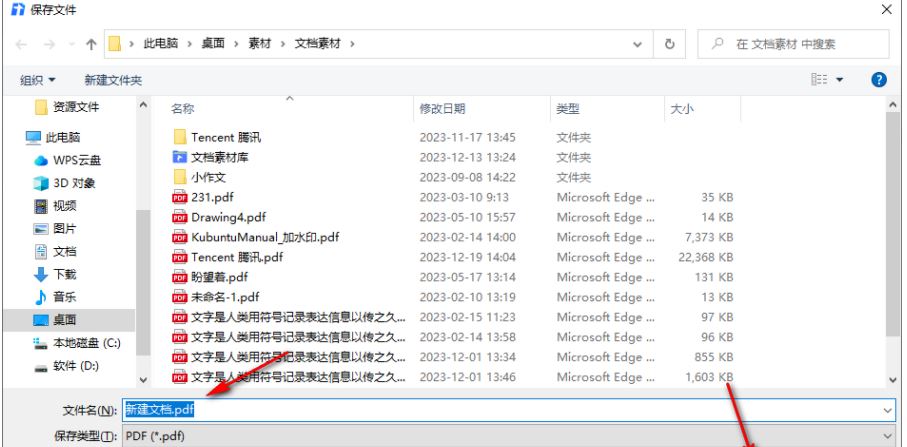
以上就是腾讯在线文档转换成PDF文档的技巧,希望大家喜欢,请继续关注程序员之家。
相关推荐:
腾讯文档怎么隐藏身份证号? 腾讯文档开启列填写内容隐藏的教程
相关文章
 腾讯文档怎么加链接?腾讯文档创建的excel表格想要插入超链接,该怎么创建链接呢?下面我们就来看看腾讯文档excel表格插入链接方法2023-06-21
腾讯文档怎么加链接?腾讯文档创建的excel表格想要插入超链接,该怎么创建链接呢?下面我们就来看看腾讯文档excel表格插入链接方法2023-06-21
腾讯文档插入的图片怎么转换成单元格图片? 浮动图片和单元格图片区别
腾讯文档插入的图片怎么转换成单元格图片?腾讯文档很多时候插入的图片都变成了浮动图片,想要插入单元格图片,该怎么转换呢?下面我们就来看看详细的教程2023-05-30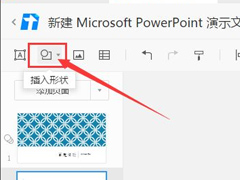 腾讯文档 是一款专门用于文本编辑的软件,软件支持多人协作在线使用,支持打开和编辑word、Excel文档,下面小编就为大家带来了插入形状符号的具体操作,跟着小编2022-12-26
腾讯文档 是一款专门用于文本编辑的软件,软件支持多人协作在线使用,支持打开和编辑word、Excel文档,下面小编就为大家带来了插入形状符号的具体操作,跟着小编2022-12-26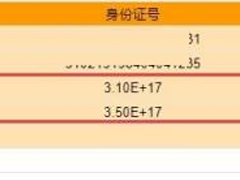 腾讯文档可设置他人的查看及编辑权限,更有腾讯技术保障,为你的文档安全上双保险!不受办公室和教室的限制,团队随时随地高效协作,下面跟着小编来看看在这里出现了乱码情2022-12-26
腾讯文档可设置他人的查看及编辑权限,更有腾讯技术保障,为你的文档安全上双保险!不受办公室和教室的限制,团队随时随地高效协作,下面跟着小编来看看在这里出现了乱码情2022-12-26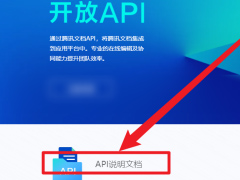
腾讯文档怎么查看API说明文档?腾讯文档查看API说明文档教程
腾讯文档是一款专门用于文本编辑的软件,软件支持多人协作在线使用,支持打开和编辑word、Excel文档,在这里大家知道怎么查看API说明文档吗?一起来看看下面小编带来的教程2022-12-26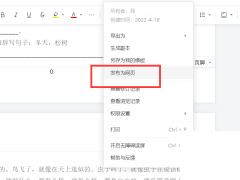 腾讯文档是一款不错的办公软件,这款软件具有健康收集、打卡签到、会议纪要、日报、项目管理等各类模板,下面跟着小编来学习如何去生成网页文档吧2022-12-26
腾讯文档是一款不错的办公软件,这款软件具有健康收集、打卡签到、会议纪要、日报、项目管理等各类模板,下面跟着小编来学习如何去生成网页文档吧2022-12-26 腾讯文档的智能表格在哪里?腾讯文档中有智能表格,可以直接使用,该怎么使用呢?下面我们就来看看腾讯文档智能表格的打开方法2022-12-08
腾讯文档的智能表格在哪里?腾讯文档中有智能表格,可以直接使用,该怎么使用呢?下面我们就来看看腾讯文档智能表格的打开方法2022-12-08 腾讯文档视频如何插入?腾讯文档中创建的文档想要添加视频,该怎么插入视频你额?下面我们就来看看腾讯文档里导入腾讯视频的技巧2022-11-25
腾讯文档视频如何插入?腾讯文档中创建的文档想要添加视频,该怎么插入视频你额?下面我们就来看看腾讯文档里导入腾讯视频的技巧2022-11-25
腾讯文档星标文档怎么弄? 腾讯文档重要文件添加和取消星标的技巧
腾讯文档星标文档怎么弄?星标文件会排在上面,而且可以直接查看星标文件,重要的文件都可以添加星标,该怎么操作呢?下面我们就来看看腾讯文档重要文件添加和取消星标的技2022-11-24 怎么查看别人是否看了我的文档?腾讯文档怎么看浏览记录?这篇文章主要介绍了腾讯文档查看浏览记录方法,需要的朋友可以参考下2022-08-04
怎么查看别人是否看了我的文档?腾讯文档怎么看浏览记录?这篇文章主要介绍了腾讯文档查看浏览记录方法,需要的朋友可以参考下2022-08-04





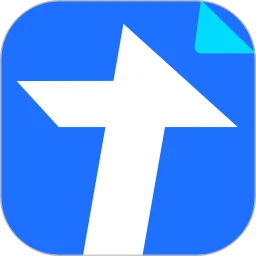



最新评论